MP4 og M4A er de vanlige filformatene. Og M4A er mye brukt til Apple-enheter som lydformater. Dessuten er MP4 mest kjent som kombinert lyd og video, som har lydspor og videospor. Både M4A og MP4-formater er alle MPEG-4-mediefiler. I denne artikkelen vil det introdusere 10 forskjellige MP4 til M4A-omformere. 5 av dem er MP4 til M4A konvertere programvareverktøy som er de mest populære i markedet. Dessuten, vurderer at det er vanskelig for deg å velge en god online-omformer, den har forberedt 5 beste valg for deg. Og les videre for å lære mer om dem.

AnyMP4 Video Converter Ultimate er et av dine beste valg når det gjelder den beste MP4 til M4A-omformeren. Det hjelper deg å fritt nyte videoer. Hva betyr det egentlig? Først av alt, har du lov til å konvertere noen 4K-video, HD eller generelle, og enda mindre konvertere MP4 til M4A. Og det støtter mer enn 200 + utdataformater, inkludert 4K H.265 / HEVC, 4K H.264 / MPEG-4 AVC, og så videre. For det andre fungerer video-omformeren også som en video-nedlasting. Den lar deg laste ned videoer på nettet fra alle vanlige nettsider. Dessuten kan du tilpasse videoinnstillingene som for eksempel justering av videoeffekt som Lysstyrke, Kontrast og klipp eller flett videoer som du vil. Alt i alt vil du finne mer enn disse hvis du opplever det selv.
Sikker nedlasting
Sikker nedlasting
Trinn 1: Last ned AnyMP4 Video Converter Ultimate
Last ned dette programmet og installer det på datamaskinen. Deretter installerer du det.
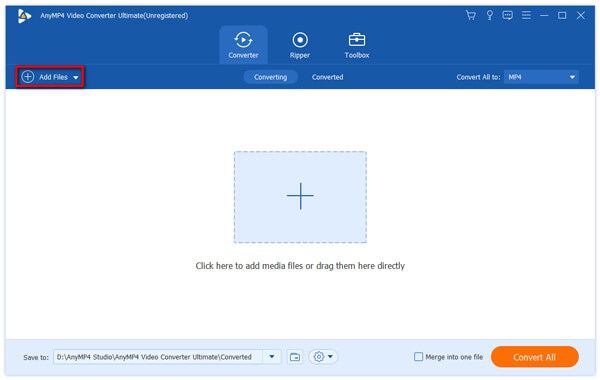
Trinn 2: Velg MP4-filer for å konvertere
Klikk på "Legg til filer" -knappen på grensesnittet og legg til ønsket video.
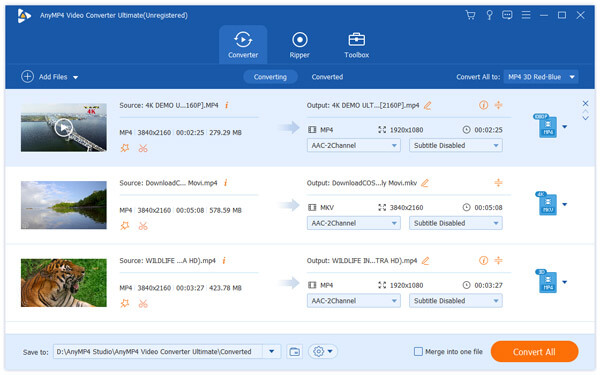
Trinn 3: Velg output format
Før det kan du gjøre noen redigeringsjusteringer. Og klikk deretter "Profil" for å angi utskriftsformat.
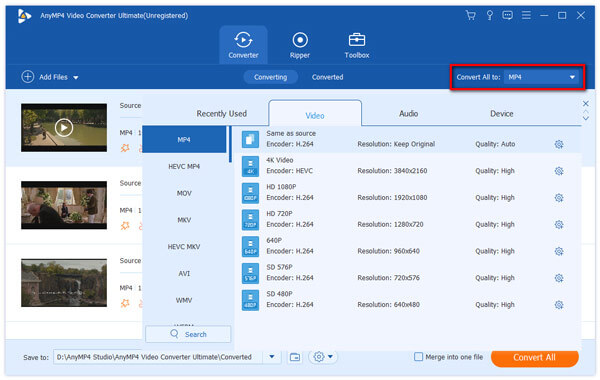
Trinn 4: Begynn å konvertere
Når du er ferdig med alt, trykker du på "Konverter alle" -knappen for å gjøre konvertering. Og etter få sekunder kan du finne den konverterte filen på datamaskinen.
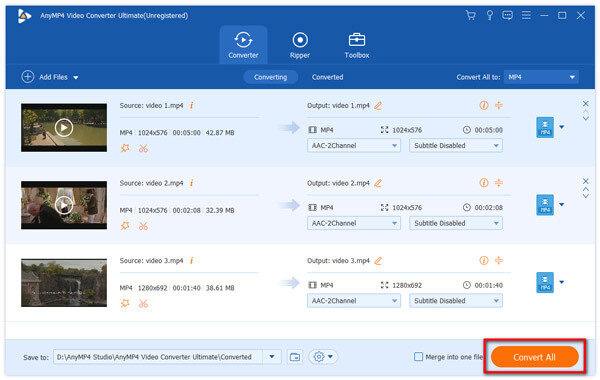
AnyMP4 Gratis MP4 Converter er en av de mest populære videoomformerne, ikke bare fordi den er gratis, men også fordi den tilbyr flere kraftige funksjoner.
Last ned fra: https://apps.apple.com/us/app/free-mp4-converter/id693443591?&mt=12
Trinn 1: Installer programmet til din Mac
Last ned programmet fra Mac App Store og installer det på Mac-datamaskinen din. Når du må konvertere MP4 videoer, start programmet.
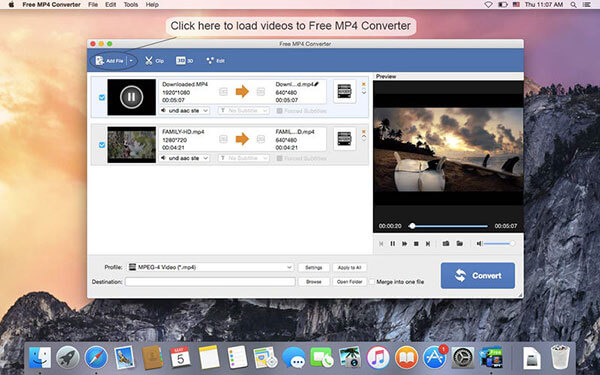
Trinn 2: Importer MP4 videoer for konvertering
Klikk på "Legg til fil" -knappen på toppbandet for å importere alle MP4-videoer inn i programmet. Hvis du vil redigere videoen, markerer du den og trykker på "Rediger" -menyen for å åpne den i videoredigeren.
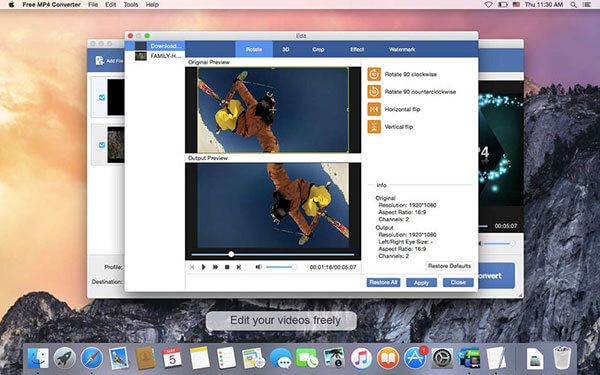
Trinn 3: Konverter AVI til MP4 på Mac
Finn til bunnområde på hjemmevinduet og velg "M4A" fra rullegardinlisten "Profil". Slett et sted i "Destinasjon" -feltet og klikk på "Konverter" -knappen.
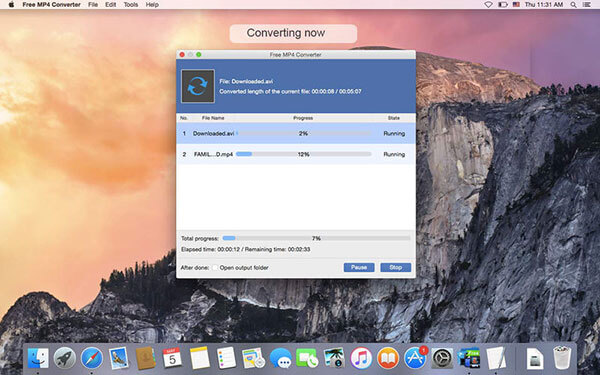
Apowersoft Video Converter Studio er et godt valg for deg. Det er et utmerket skrivebordsprogram som er designet for å konvertere alle filformater, inkludert MP4 til M4A. Og Apowersoft er en profesjonell omformer som gir deg de høye kvalitetsformatene. Videre er det enkelt for deg å konvertere MP4 til M4A ved hjelp av rask løphastighet. Du kan også forhåndsinnstille kvalitetsparametrene under alternativene "Innstillinger". Neste her kommer trinnene for hvordan du konverterer MP4 til M4A.
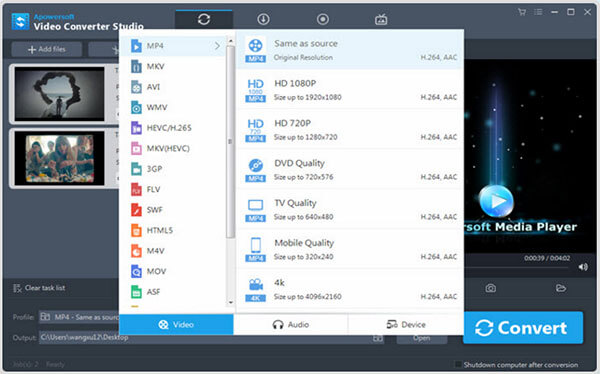
Trinn 1: Last ned Apowersoft på datamaskinen
Når du er ferdig med installeringen, start programmet på datamaskinen din.
Trinn 2: Legg til MP4 filer fra datamaskinen
Klikk på "Legg til filer" -knappen for å velge MP4-filer du vil konvertere.
Trinn 3: Velg M4A som utgangsformat og start konvertering
Slipp ned "Profil" -listen og velg "MP4" under "Lyd" -alternativet. Deretter trykker du på knappen "Konverter" for å konvertere.
Aiseesoft er en videokonverter som lar deg konvertere alle filformater inkludert MP4 til M4A gratis. Den støtter forskjellige typer formater som du enkelt kan bytte videofiler til andre video- og lydformater, inkludert MP4, MKV, MOV, FLV, AVI, WMV, MP3, etc. Den lar deg redigere de konverterte videoene og forbedre videokvaliteten . Dessuten kan du enkelt lage en video til DVD. Vil du gjøre konvertering? Gå videre for å lære hvordan du transformerer MP4 til M4A.
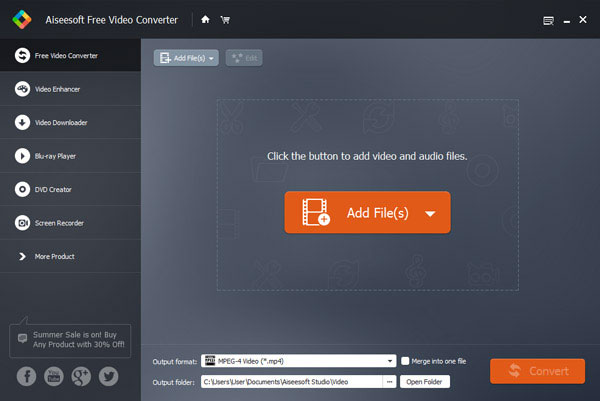
Trinn 1: Installer Free Video Converter på datamaskinen din
Fullfør installasjonen og start den.
Trinn 2: Legg til filer for å konvertere og angi utdataformatet
Klikk på "Legg til filer" for å velge filen og klikk deretter på rullegardinmenyen "Utdataformat" for å velge M4A som utdataformat.
Trinn 3: Konverter filer
Klikk på "Konverter" -knappen for å starte prosessen for å konvertere MP4 til M4A.
Abyssmedia Audio Converter Plus er en kraftig og profesjonell løsning for hvordan du konverterer MP4 til M4A. Dessuten støtter den også andre flere filformater som MP3, WMA, OGG, AMR, FLAC, APE eller WAV-formater. Bortsett fra konverteringsfunksjonen, tilbyr den også den raske løpehastigheten til å behandle titusenvis av sanger i ett pass. Og du kan enkelt legge til filer du vil konvertere fra Windows Utforsker-kontekstmenyen eller dra direkte til programmet. Og det utstyrer omformerne som kan behandle 24-bit og 32-bit WAV-filer. Etter å ha lest grunnleggende informasjon om Abyssmedia, flytt å vite hvordan du bruker den.
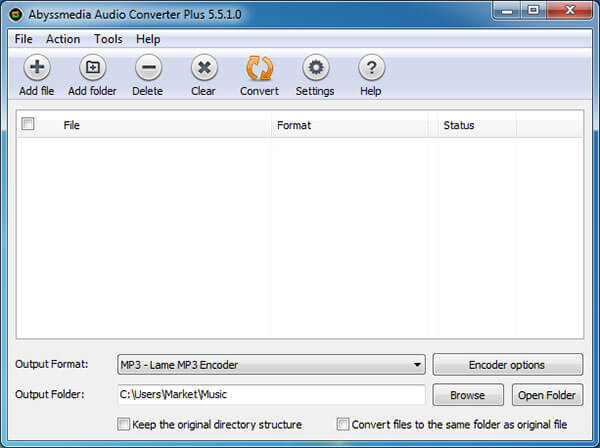
Trinn 1: Last ned Abyssmedia Audio Convert Plus
Du kan laste ned den fra deres nettsted. Og start den etter installasjon.
Trinn 2: Legg til MP4-filer på konverteringslisten
Klikk på "Legg til filer" eller "Legg til mapper" -ikonet for å legge til individuelle filer eller hele mapper. Eller du har lov til å dra filer direkte til dette programmet.
Trinn 3: Velg utdataformat og start konvertering
Du kan velge utdataformat ved å slippe ned "Output Format" for å finne M4A-alternativet. Deretter klikker du på knappen "Konverter", den begynner å transformere umiddelbart.
Online Converter er et annet viktig verktøy for å bytte MP4-format til M4A-format. I denne delen har det listet 5 mye brukt online omformere for å fortelle deg hvordan du konverterer MPP4 til M4A.
CloudConvert er en av de beste online konvertere som har et godt organisert grensesnitt og rask løpende hastighet som gir deg en flott opplevelse i prosessen med å konvertere MP4 til M4A.
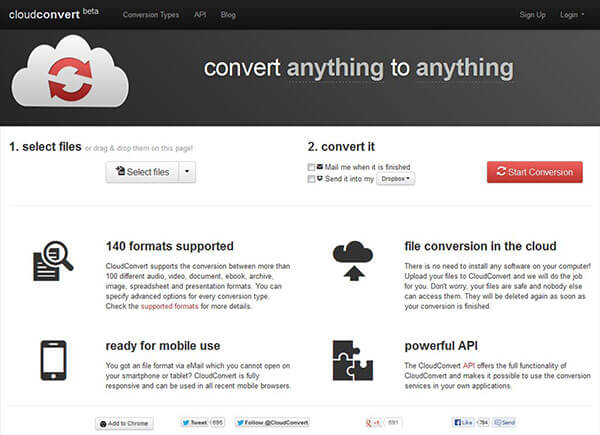
Trinn 1: Legg til MP4-fil for å konvertere
På hjemmesiden klikker du på "Velg filer" for å legge til filer du vil ha.
Trinn 2: Velg M4A-format for å konvertere
På neste side finner du et alternativ for å velge målformat. Og klikk på den for å gjøre det.
Trinn 3: Start konvertering
Og så kan du slå MP4-filene til M4A lydfiler for iTunes eller andre Apple-enheter.
Online Audio Converter er en del av online converter spesielt brukt til å konvertere lydfiler som MP4 til M4A. Og den har det enkle og brukervennlige grensesnittet for å gjøre det enkelt å bruke.
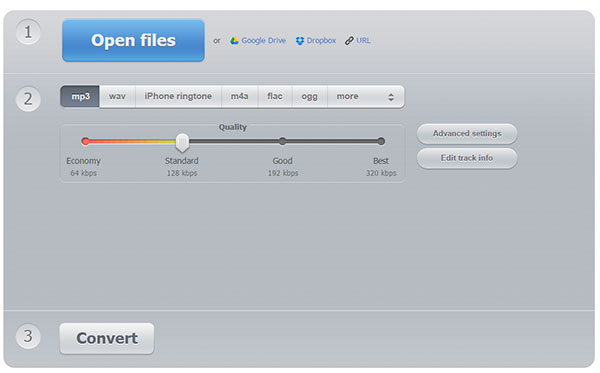
Trinn 1: Legg til MP4-fil for å konvertere
På Audio Converter-siden, velg "konverter til M4A" og trykk på "Gå" -knappen. Da kan du velge filene du vil ha ved å klikke på "Legg til filer".
Trinn 2: Start konvertering fra MP4 til M4A
Klikk på "Konverter" for å starte den.
Convertio er en annen brukervennlig online-omformer. Det enkle grensesnittet kan i stor grad hjelpe deg med å konvertere MP4 til M4A med letthet. Les videre for å få de omfattende trinnene.
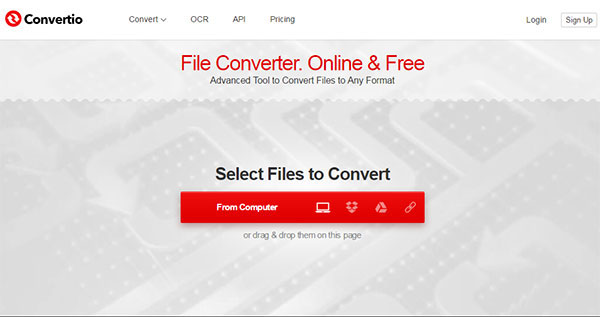
Trinn 1: Velg MP4 filen du vil konvertere
Etter å ha kommet inn på Konverteringsstedet, finn ordene "Velg filer for å konvertere" på siden. Klikk på den røde knappen for å legge til filer i den.
Trinn 2: Angi utdataformat
Deretter kan du velge M4A som utgangsformat på neste side.
Trinn 3: Konverter filer
Trykk på "Konverter" -knappen for å starte konvertering.
Zamzar er en mye brukt omformer som tilbyr pålitelige tjenester for deg. Videre, som andre online-omformer, har den også andre mer konverteringstyper. Og du kan enkelt fullføre konvertering av deg selv. Neste innhold er de grunnleggende trinnene for å konvertere MP4 til M4A.
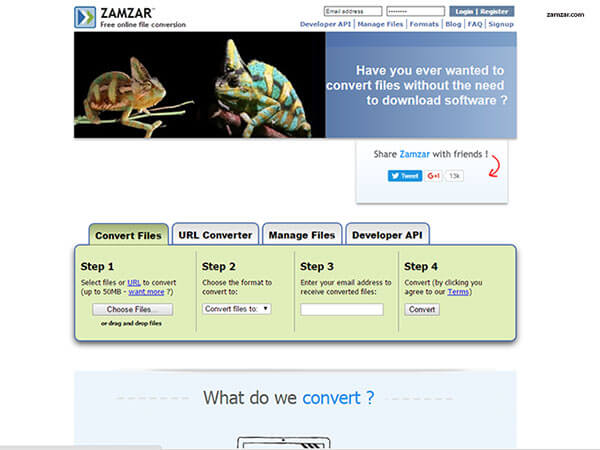
Trinn 1: Velg MP4-filer du vil konvertere
På ZAMZAR-siden kan du se mange alternativer på hjemmesiden. Velg deretter "Konverter filer" og velg M4A som målformat.
Trinn 2: Angi utdataformat
I neste boks velger du M4A som utgangsformat.
Trinn 3: Overfør MP4 til M4A
Deretter skriver du inn e-postadressen din for å motta konverterte filer i den neste alternativboksen. Deretter klikker du på "Konverter" -knappen.
Bare trenger to trinn for å konvertere MP4 til M4A. Online-Konverter gir deg den høye løpehastigheten som du ikke trenger å vente på. Og hvor kort tid er det? Du kan oppleve ved å følge trinnene nedenfor.
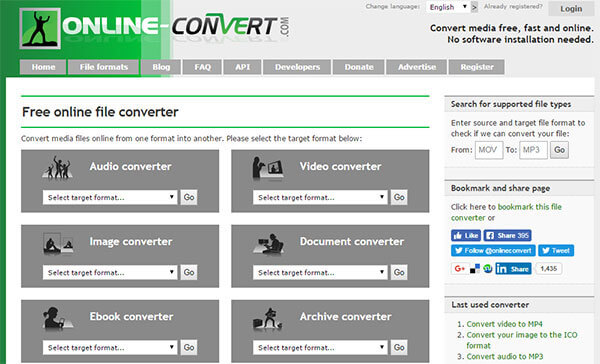
Trinn 1: Velg de MP4-filene du vil ha
På hjemmesiden, velg "Audio Converter" og velg deretter "konverter til M4A". Deretter kan du velge hvilke filer du vil ha.
Trinn 2: Start konvertering fra MP4 til M4A
Etter det kan du gjøre litt redigering i henhold til siden. Hvis ikke, kan du klikke på "Konverter filer" -knappen for å starte.
Er M4A god kvalitet?
M4A er MPEG-4-filene med lydstrømmer kryptert og selges gjennom iTunes Store. Det er det tapte filformatet, men bedre kvalitet enn MP3. Selv om M3A holder samme kvalitet som MP4, er MXNUMXA mindre.
Hva kan spille av M4A-filer?
Den kan åpnes på iPhone, iPad, iPod og iTunes direkte. Dessuten andre tredjeparter M4A-spillere som AnyMP4 Blu-ray Player, VLC, MortPlayer Music og mer kan åpne M4A-filene.
Hvordan konverterer jeg MP4 til M4V?
For å konvertere MP4 til M4V, kan ovennevnte MP4-omformer hjelpe deg. Ta AnyMP4 Video Converter som et eksempel.
Trinn 1. Kjør Video Converter Ultimate på datamaskinen, og klikk på det store pluss for å legge til MP4-filene.
Trinn 2. Velg M4V fra rullegardinmenyen Konverter alle til: som utdataformat.
Trinn 3. Klikk Konverter alle for å begynne å konvertere MP4 til M4V.
Alle 10 forskjellige produkter har allerede blitt introdusert. Og denne artikkelen handler ikke bare om å konvertere MP4 til M4A, men produktene som kan hjelpe deg med å gjøre noen form for konvertering. Og neste gang, når du vil konvertere andre to formater, trenger du ikke å finne svaret.